Поисковые системы уже давно заменили библиотеки и советы друзей. Но всегда ли тебе удается найти все, что ты хочешь? В этой статье мы проанализируем возможности поисковой системы Google - они позволят тебе выжать максимум из обширной базы знаний Интернета.
Поисковый инструментарий
Если ты еще не обращал внимания на поисковые инструменты Google, сейчас самое время это сделать:

Нажав на кнопку "Инструменты", ты откроешь небольшое меню, в котором ты сможешь:
- выбрать язык, на котором необходимо найти информацию;
- указать временной период, это особенно удобно для поиска свежей информации;
- найти только точные вхождения фраз.
Кроме того, в качестве инструментов могут быть отнесены следующие категории объектов поиска:
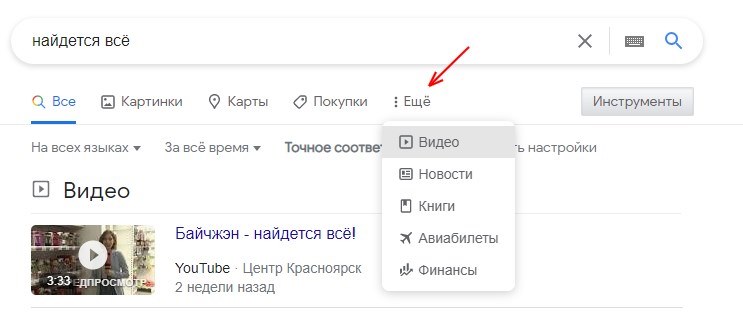
И если ты ищешь изображения, набор инструментов поиска здесь самый обширный:
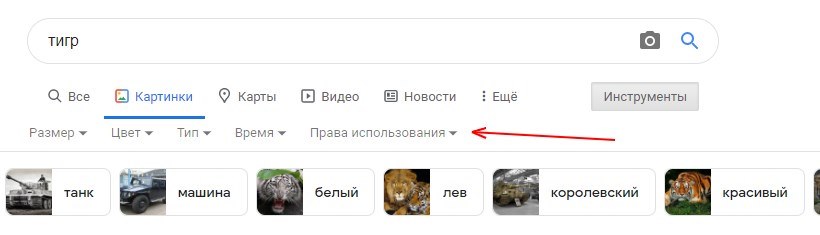
Ты сможешь фильтровать изображения по размеру, цвету, типу, лицензии на использование. Кроме того, не так давно в поиск были добавлены поисковые категории (теги под строкой поиска), по которым можно выбрать нужное направление поиска, если одно слово имеет несколько значений.
Уточнение запросов
«Гугл» на русском — непредсказуемая вещь, особенно в последнее время. Введя фразу с определенным, как тебе кажется, значением, ты получаешь довольно широкий спектр отображаемых тем:
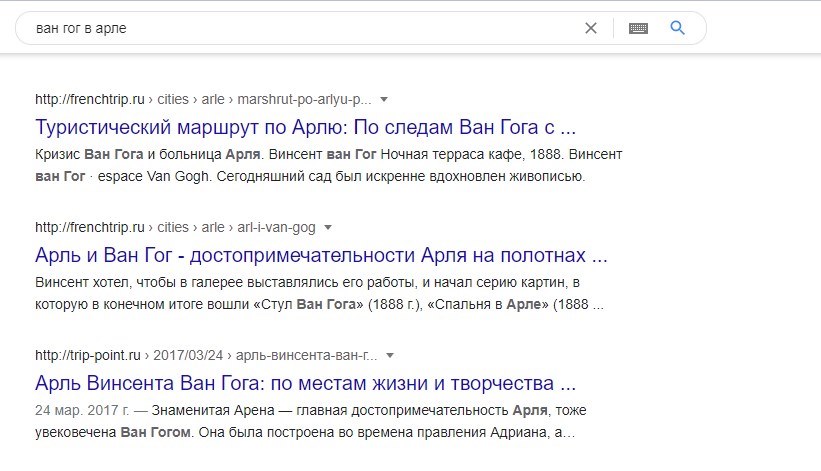
Чтобы найти фразу именно в том виде, в каком ты вводил ее в строку поиска, используй кавычки:
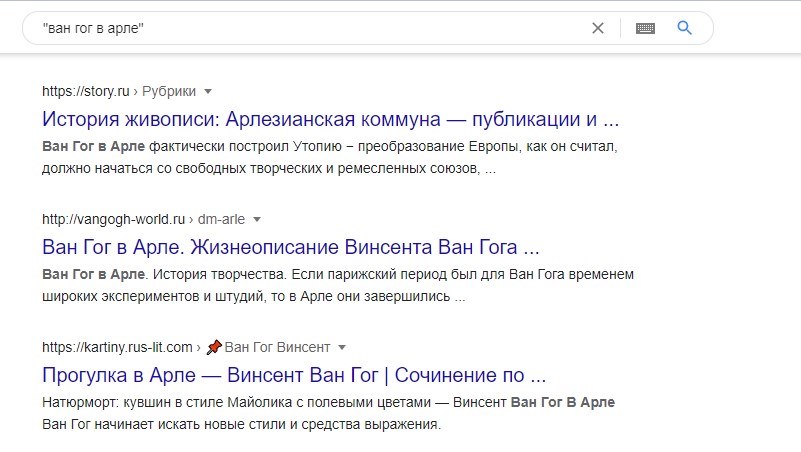
Особенно хорошо этот метод работает с длинными фразами, например, выдержками из книг, если тебе необходимо найти источник.
Обязательное включение слова в поиск
Если тебе нужно, чтобы слово было точно включено в результаты поиска, ты можешь выбрать его, используя те же кавычки:
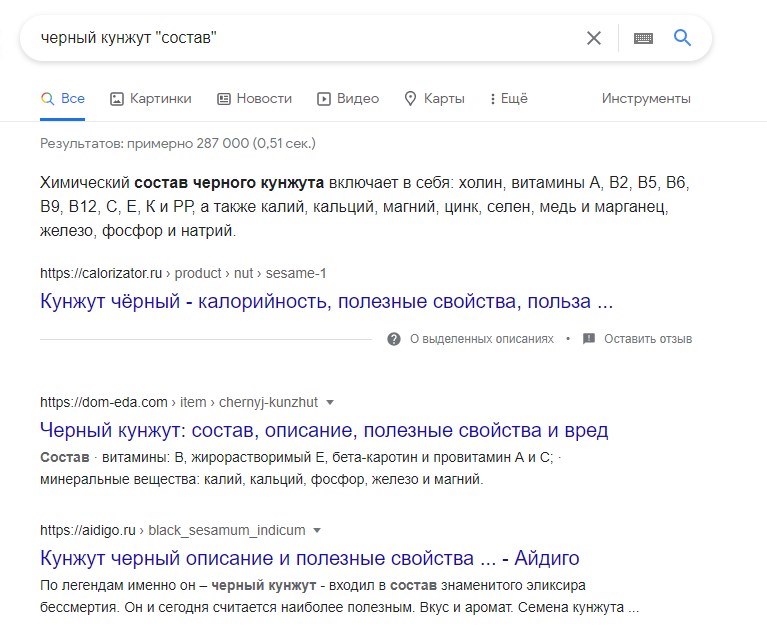
На самом деле это не панацея, но в большинстве случаев помогает. Кроме того, Google сам предложит тебе включить слово в список обязательных для поиска, если результаты поиска не совсем соответствуют запросу.
Исключаем лишнее
Чтобы наверняка избавиться от неверных результатов, ты можешь исключить определенные слова из поискового запроса, используя знак минус:
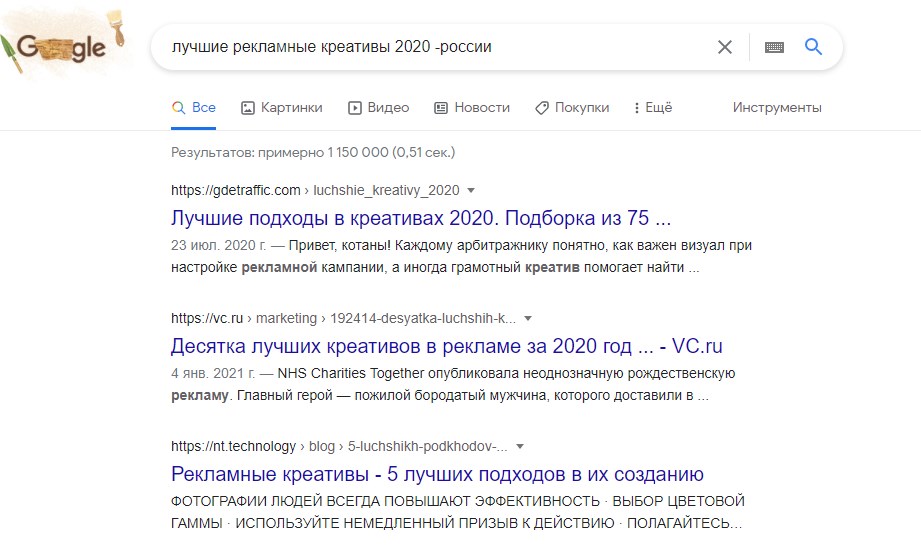
Не стесняйся использовать этот хак несколько раз — ты вполне можешь ввести запрос с несколькими исключенными словами. Это очень помогает, например, когда тебе нужно найти песню по тексту, но отображается что-то другое.
Усложняем поисковый запрос
Если ты хочешь гарантированно включить в результаты поиска нужные тебе слова, то используй оператор AND:
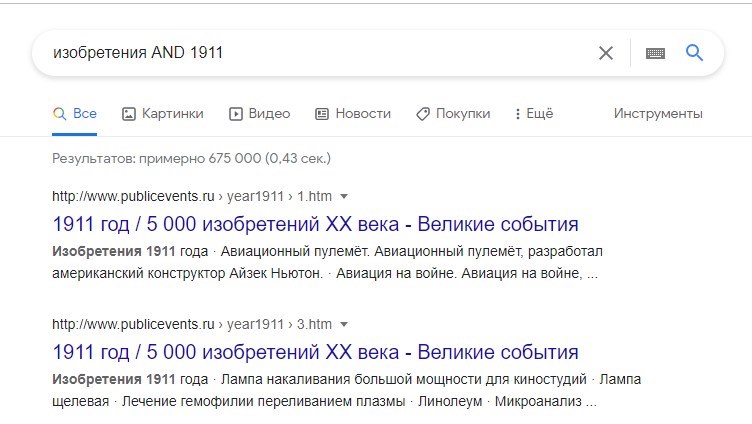
Оператор можно использовать несколько раз, если ты наблюдаешь постоянное игнорирование «Гуглом» заданных тобой слов в поисковой фразе.
Если же требуется найти информацию либо по одному, либо по другому слову, то можно использовать оператор OR:
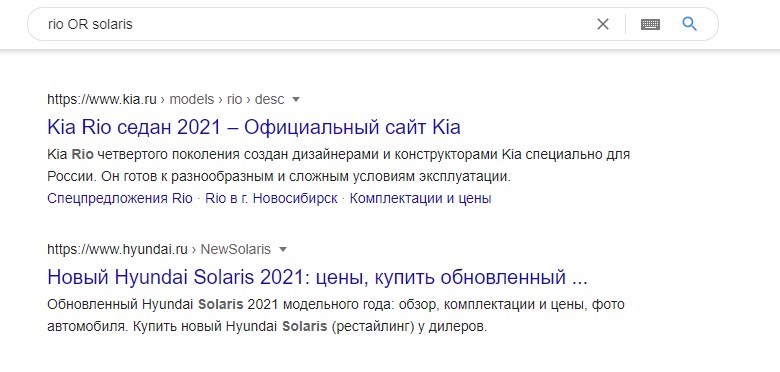
Восстановление недостающих слов
Если ты не помнишь точно содержание фразы, которую тебе нужно найти, то поставь звездочку на место пропущенных слов. Google автоматически заменит любое количество слов на свое место:
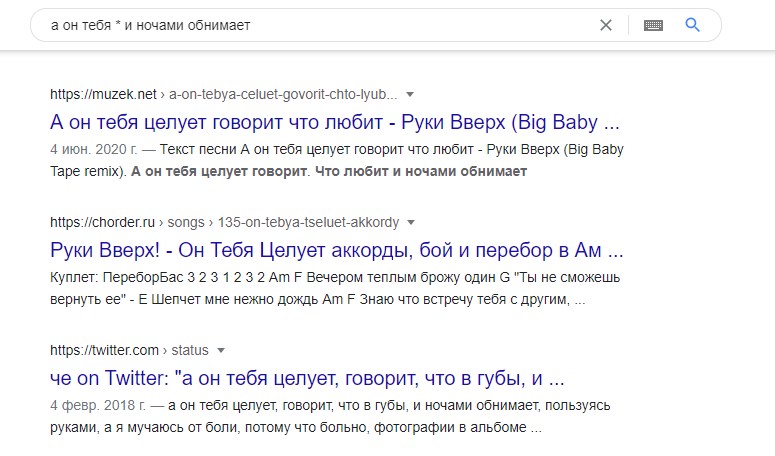
Поиск информации на нужном сайте
Если ты точно знаешь ресурс, в котором тебе необходимо искать информацию, то используй оператор site: для поиска исключительно по нему:
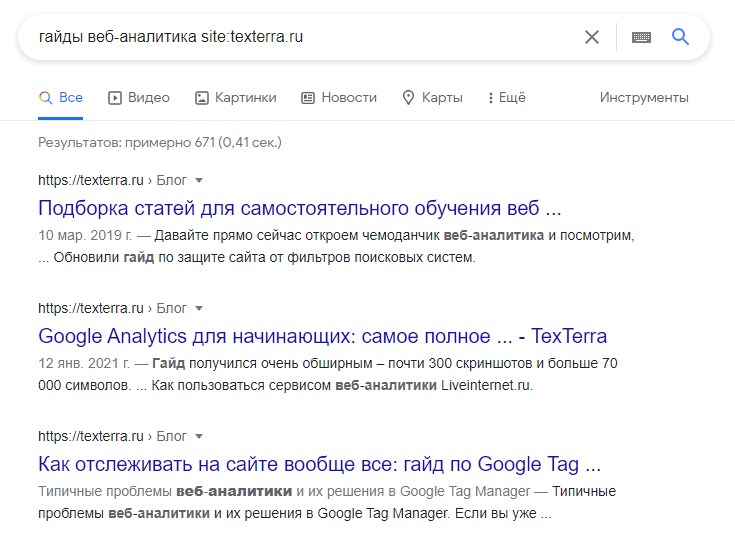
Ты также можешь уточнить раздел сайта, чтобы как в примере выше найти данные только в разделе блога, или наоборот – в разделе услуг.
Поиск сайтов, похожих на выбранный
Чтобы найти сайты со схожим контентом, введи оператор related: перед адресом сайта:
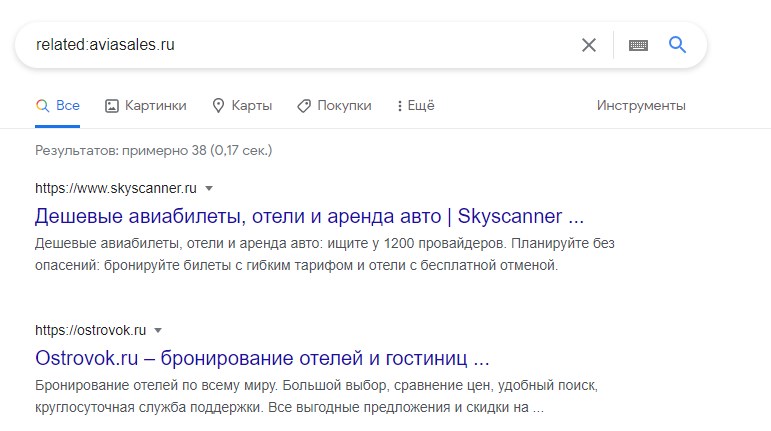
Таким образом ты можешь найти похожие сайты, а затем искать информацию на них, используя оператор site:
Поиск файлов для скачивания
В случае, когда тебе нужен не сайт, а сразу файл с необходимой информацией, ты можешь выполнить поиск по формату этого файла. Укажи его с помощью инструкции file: и добавь текст, который ты ищешь:
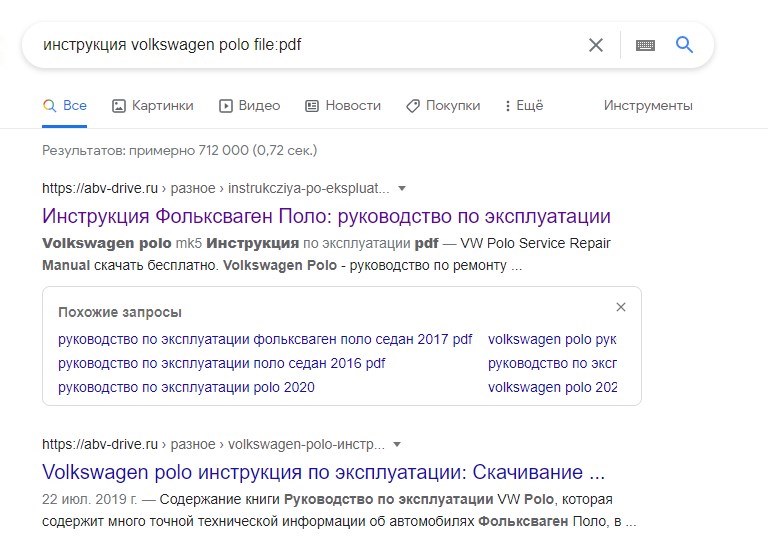
К сожалению, искать можно только один тип файла, как-либо увеличить выбор форматов в одном поисковом запросе не удается.
Поиск по социальным сетям
Если тебе нужно найти контент, размещенный в одной из социальных сетей, игнорируя другие сайты, то ты можешь использовать краткое название социальной сети через символ «собаки» @ :
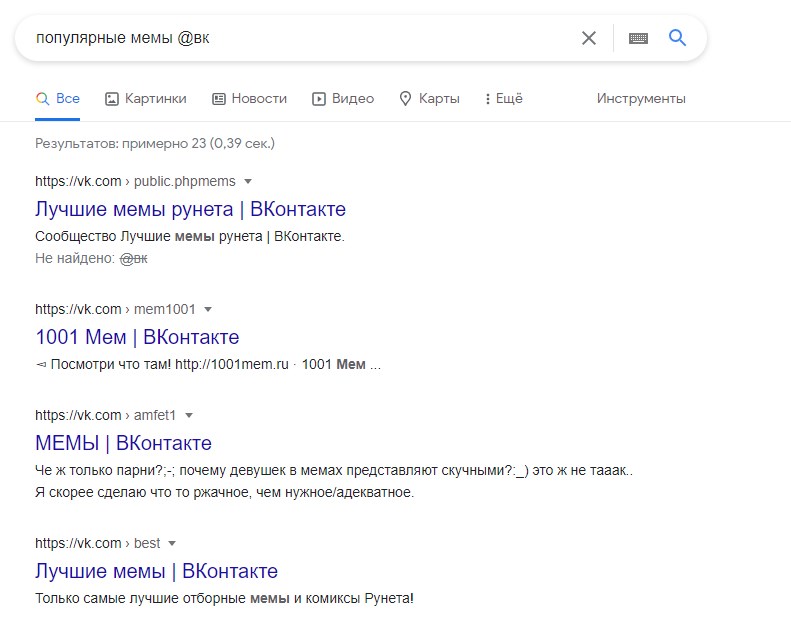
Поиск по хештегам
Соответствующим образом можно искать темы по хештегам, достаточно добавить «решетку» # перед нужным запросом:

Нахождение информации с числовым диапазоном
Если тебя интересует информация с числом, находящимся внутри заданного диапазона, то ты можешь задать его, поставив двойную точку между числами:
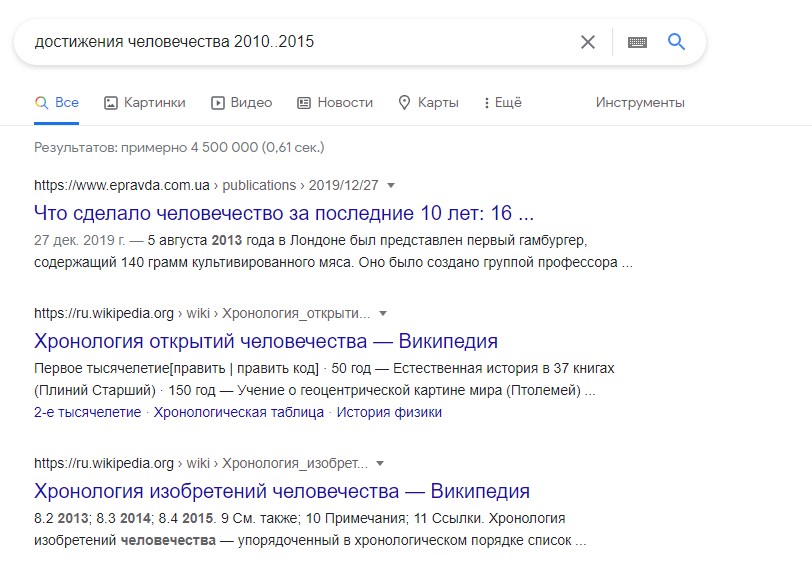
Прием помогает найти отрезок между датами, модели техники внутри диапазона значений, товары по нужным ценам и т.п. Попробуй различные варианты чисел.
Поиск конкурентов
Эта возможность – скорее лайфхак, чем инструмент поисковика. Чтобы увидеть, какие конкуренты есть у бренда, введите его наименование и добавьте vs.
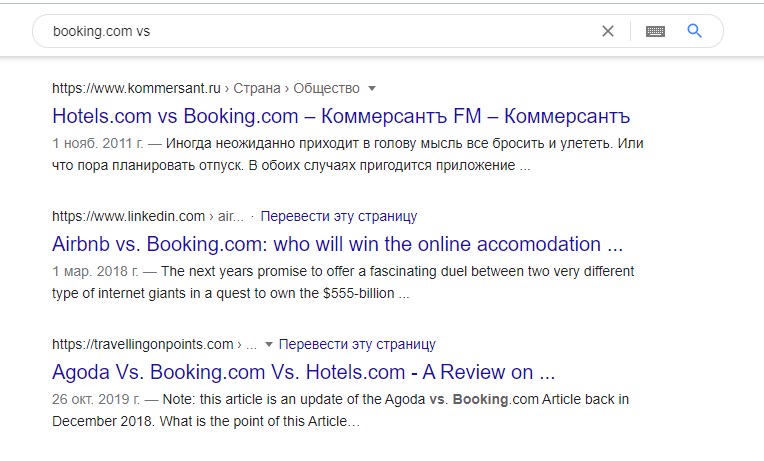
Задание диапазона для слов внутри фразы
Если тебе нужно объединить несколько точек интереса под одним знаменателем, то введи их через прямую линию | - так Google выдаст тебе сайты, включающие слова из указанного тобой диапазона с одним общим значением:
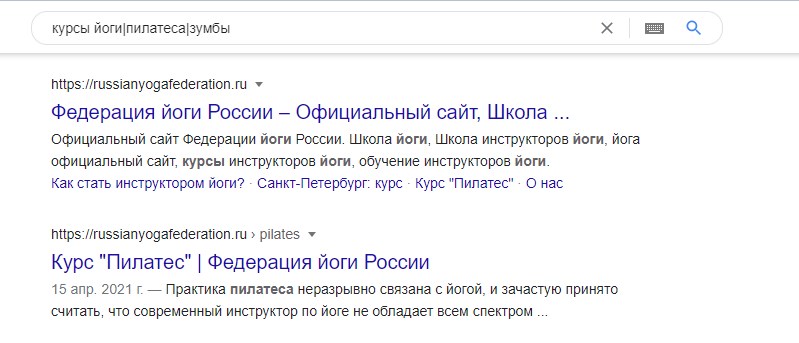
Ты можешь объединять такие диапазоны, получая всевозможные наборы слов и автоматически находить сайты, с ними связанные.
Поиск на разных языках
Выбор языка доступен в инструментарии Google-поиска, однако ты можешь воспользоваться оператором lang: и не переключаться лишний раз в настройках.
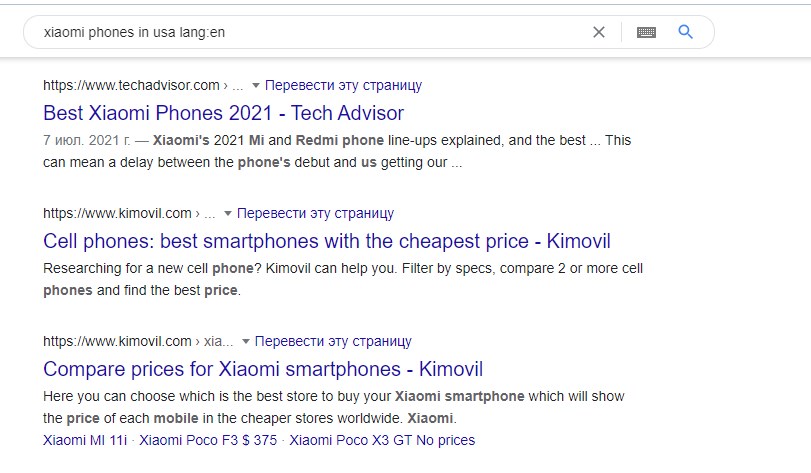
Поиск только по заголовкам
Если тебе нужно найти слова или фразы исключительно в заголовке страниц сайта, то используй оператор allintitle:
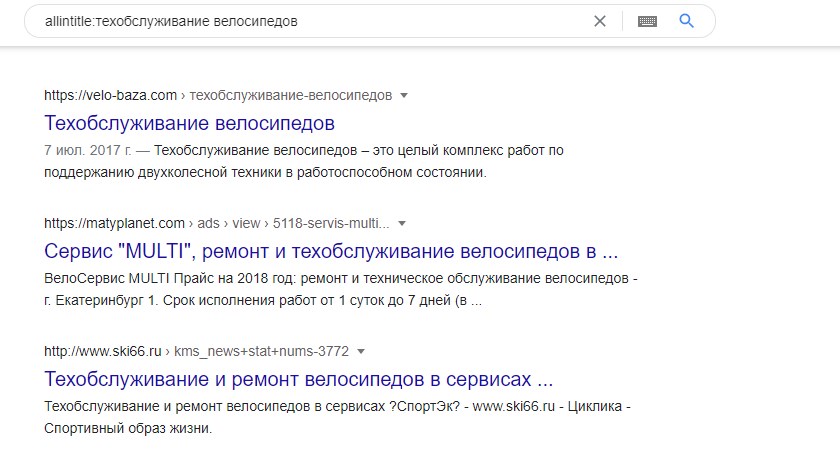
Обрати внимание, что эта конструкция работает, когда все слова из фразы находятся в заголовке. Если ты хочешь найти некоторые слова в заголовке, а остальные в любом месте страницы, ты можешь использовать оператор intitle:
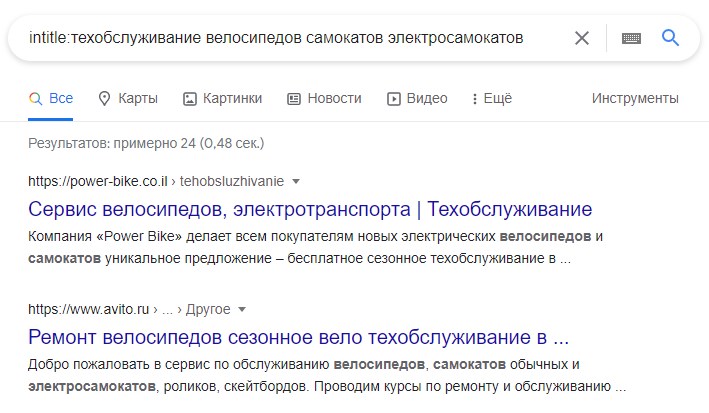
В данном случае только «техобслуживание» будет обязательно располагаться в заголовке, а остальные слова будут встречаться в других частях страниц, причем не обязательно все сразу.
Поиск по строке URL
Довольно удобный способ найти страницы, которые точно содержат нужные тебе фразы, - это указать оператором allinurl: необходимость поиска текста в URL-адресах страниц.
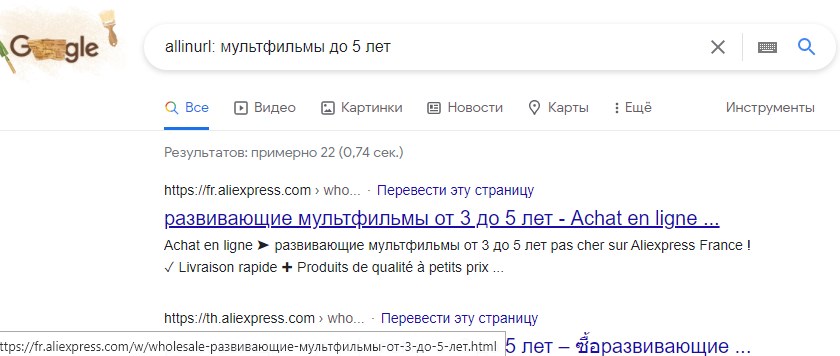
В этом случае задействованы все указанные тобой слова. Аналогично инструменту поиска заголовков, ты можешь использовать оператор inurl:, чтобы точно указать, какое слово должно отображаться в URL-адресе страницы, а какое может быть в любой другой ее части.
Поиск с пропущенными словами
Если ты знаешь часть фразы, но не помнишь точно слов внутри нее, но помнишь, сколько их было, то используй оператор AROUND (X) - он выдаст сайты, где между частями указанной тобой фразы будет от 1 до X слов.

Для русского языка оператор работает так себе, но по крайней мере число слов соблюдает.
Переводчик в поисковой строке
Чтобы сразу перевести текст (по умолчанию с русского на английский или с определенного системой языка на русский), набери translate:слово
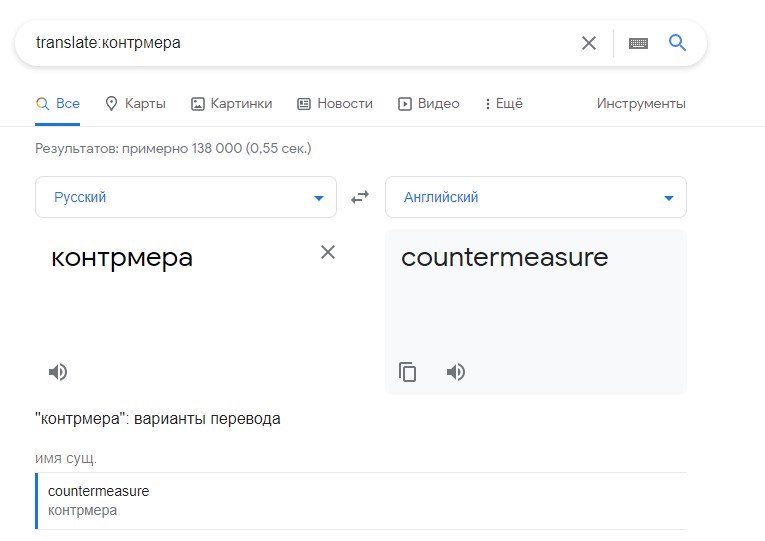
Быстрый калькулятор
Чтобы не искать сайты с калькуляторами, вводи выражение прямо в поисковую строку:
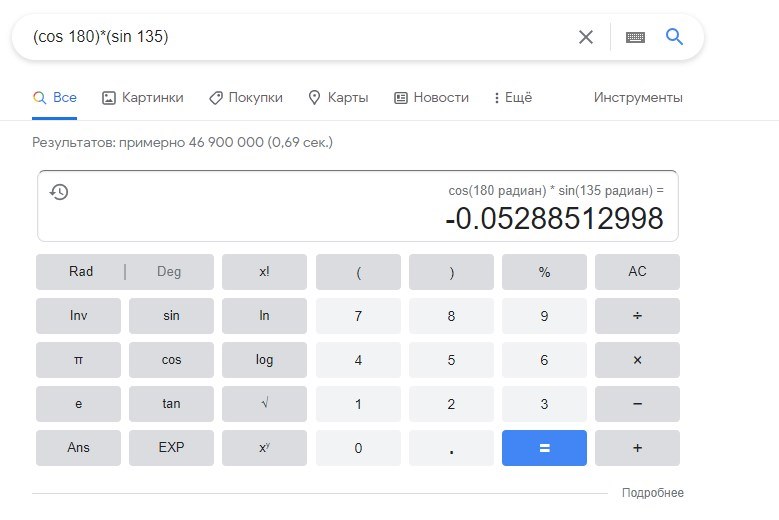
Как видно по скриншоту, мощности у инженерного гугл-калькулятора неплохие, причем поддерживаются функции, графики и теоремы.
Google-конвертер
Переводи одни единицы в другие, просто набирая их через “в”.
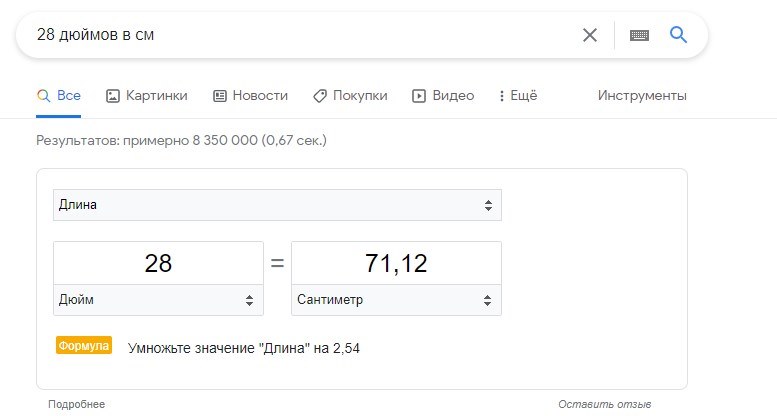
Это намного проще, чем искать сайт с указанием количества одних единиц в других, а затем конвертировать на калькуляторе. Кроме того, ты можешь быстро отредактировать значения и просмотреть формулу расчета, которую сможешь использовать в будущем.
Карманный справочник
Google-поиск может помочь с различными физическими и другими величинами. Быстрые ответы сразу же выдают тебе нужную информацию, достаточно только правильно сформировать запрос:
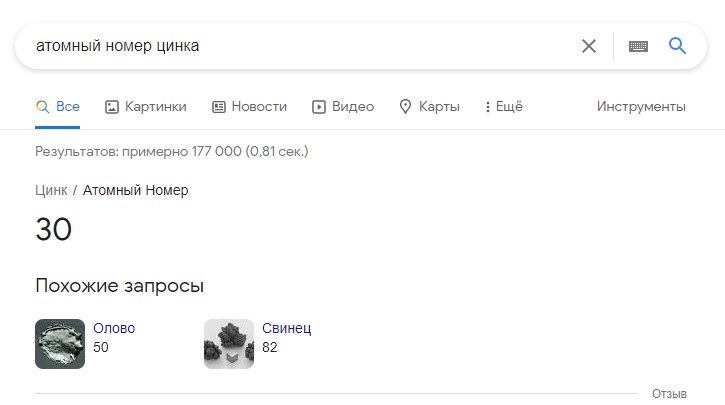
Кроме установленных или определенных величин, ты можешь узнать температуру Солнца, время восхода в Лондоне, официальные языки Бельгии и т.д. (список бесконечен).
Электронное табло от Google
Если ты знаешь номер авиарейса, то просто введи его в поисковик, чтобы получить информацию по нему:
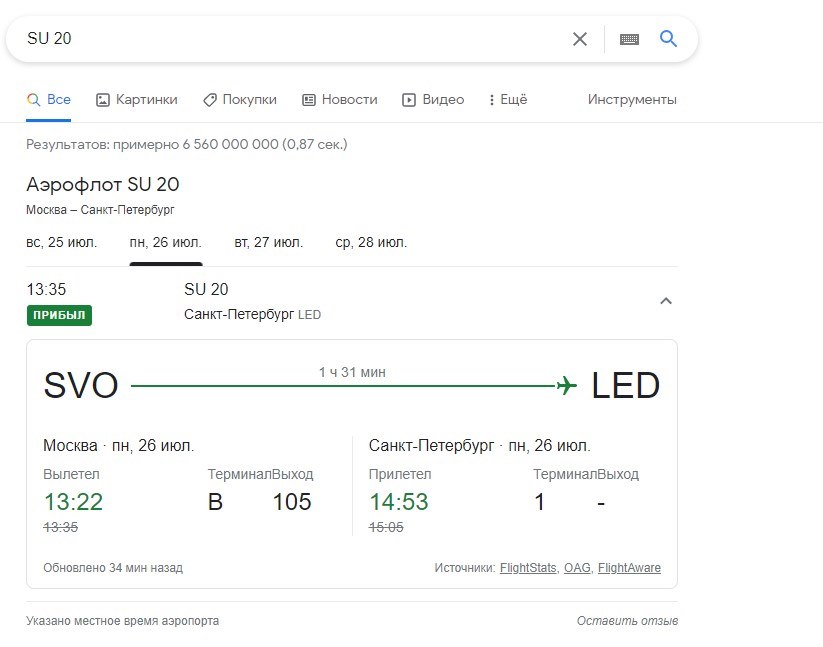
В дороге такой метод способен сэкономить тебе время и нервы.
Курсы акций и другая финансовая информация
Для деловых людей у Google имеется инструмент поиска информации об акциях различных компаний. Введи «акции» и название:
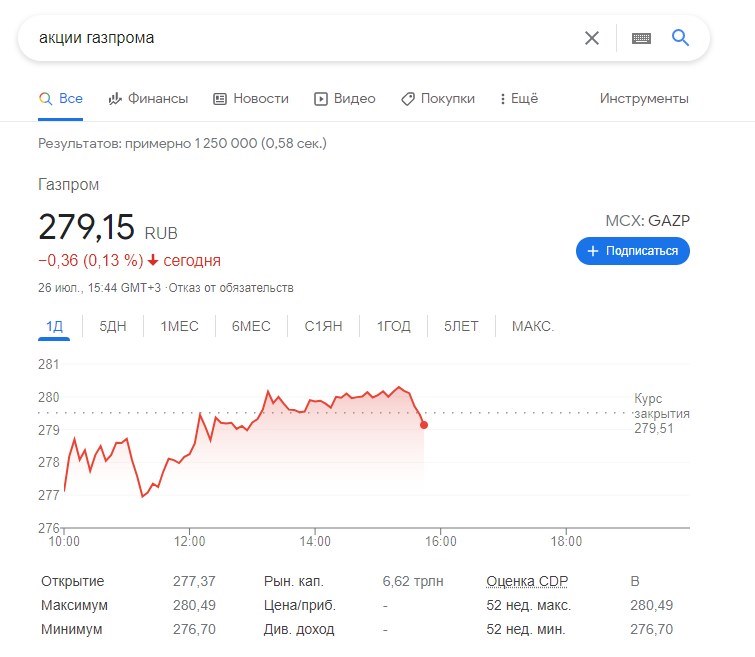
Обрати внимание на ссылку "Финансы" под полем поиска. Если тебя интересует только тематическая информация о рынках, акциях и ценных бумагах, то тебе будет проще перейти в этот раздел и поискать в нем:
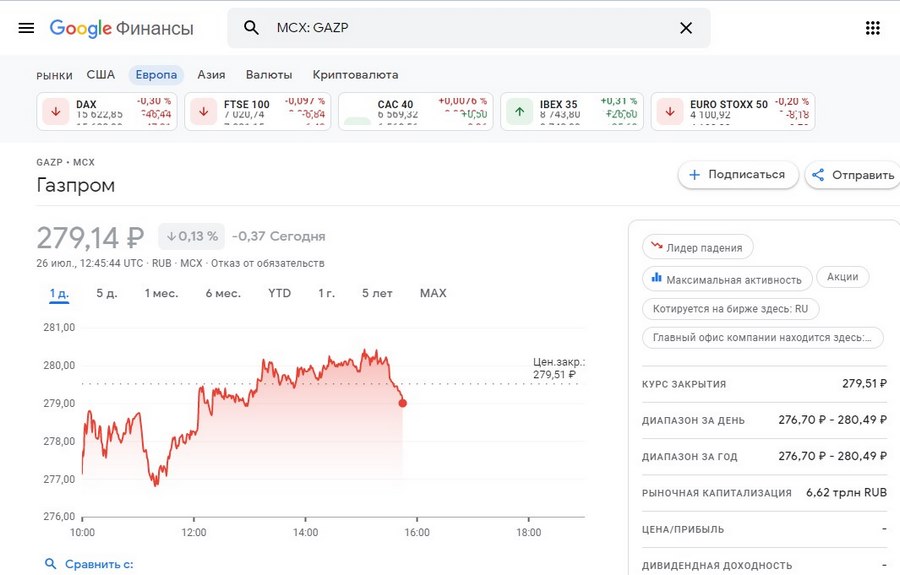
Дополнительные возможности и настройки Google-поиска
Чтобы сделать твой поиск более удобным и персонализированным, открой настройки поиска в правом верхнем углу экрана (значок шестеренки слева от твоего аватара):
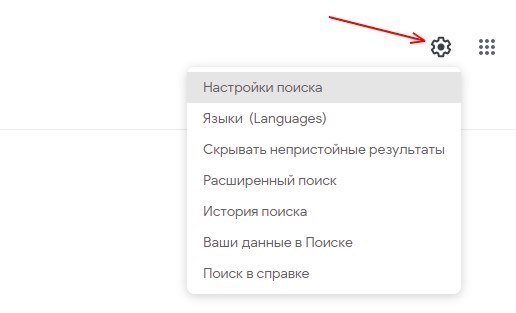
- Для ребенка (да и для себя, если ты слишком впечатлителен) можно скрыть непристойные результаты из выдачи.
- История поиска поможет вспомнить, как именно ты формировал поисковый запрос в прошлом.
- Твои данные в Поиске позволяют Google персонализировать дальнейшую выдачу на основании прошлых запросов. Ты можешь скорректировать это, удалив историю:
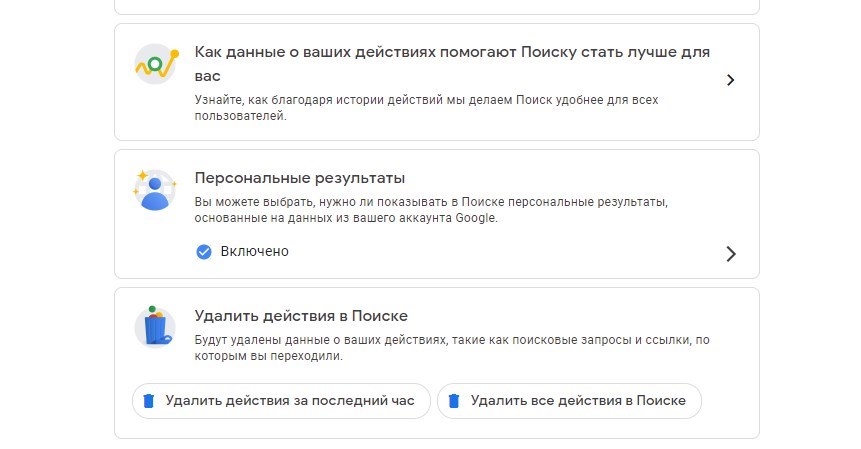
Вернемся к настройкам поиска. Нажми на соответствующий пункт, и откроется меню параметров:
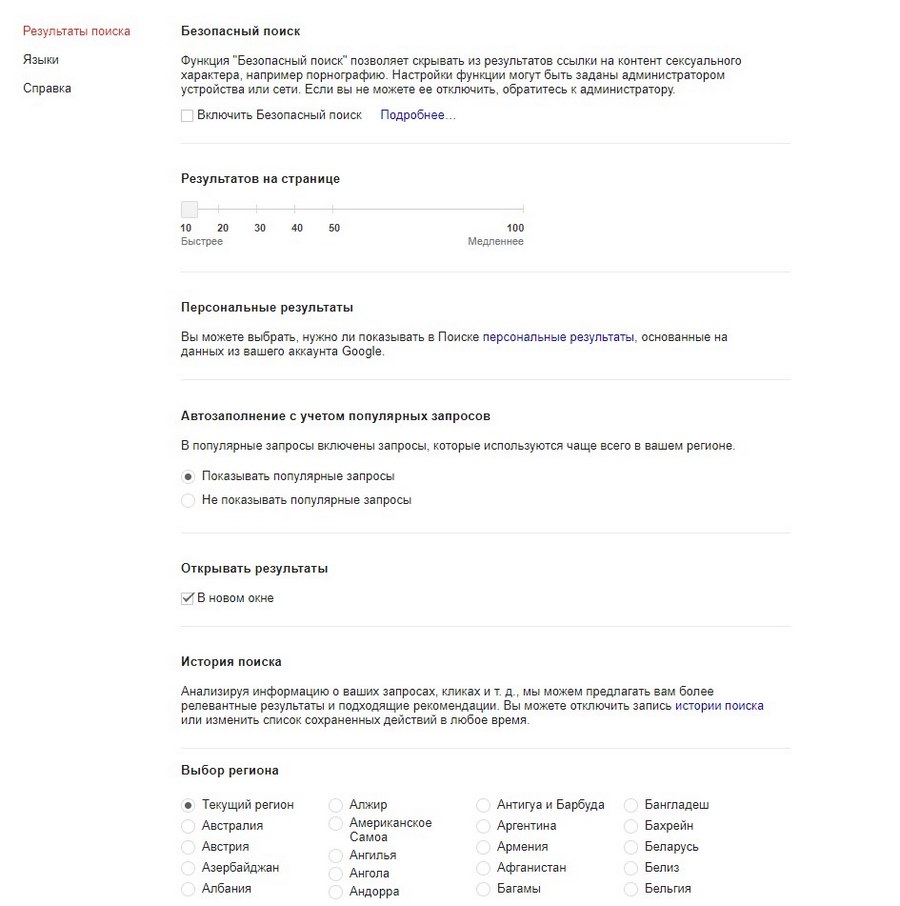
Здесь ты можешь включить безопасный поиск, отобразить больше результатов на странице, отключить популярные запросы в меню поиска и выбрать регион для поиска. К сожалению (или наоборот, к счастью), поиск Google не позволяет получать результаты по определенному городу - только в пределах страны.
Попробуй изменить эти параметры и посмотри, как изменятся результаты поиска в соответствии с уже знакомыми поисковыми запросами. Попробуй варьировать и комбинировать настройки с вышеперечисленными лайфхаками и скриптами, комбинируй несколько методов поиска в Google для достижения наилучшего результата.
Google обладает всеми возможностями для чрезвычайно гибкого и всестороннего поиска, позволяющего находить даже самые редкие данные: на закрытой конференции семь лет назад представитель компании говорил о 60 триллионах проиндексированных страниц. С тех пор их число только умножилось.




